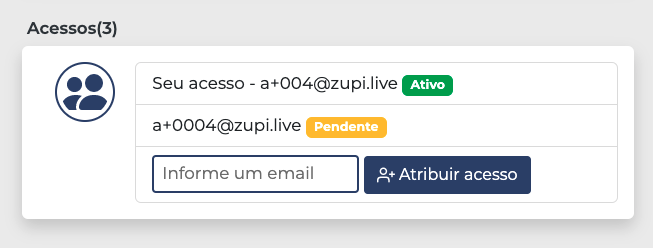Como garantir seu acesso?
Siga este passo a passo que fizemos para facilitar suas compras individuais ou em grupo. Tire suas dúvidas sobre o tema.
Clique nos botões FAÇA PARTE
Para ver os valores e as opções de acesso a Conferência do Festival clique nos botões FAÇA PARTE ou PARTICIPE que aparecem em diversos lugares no site.
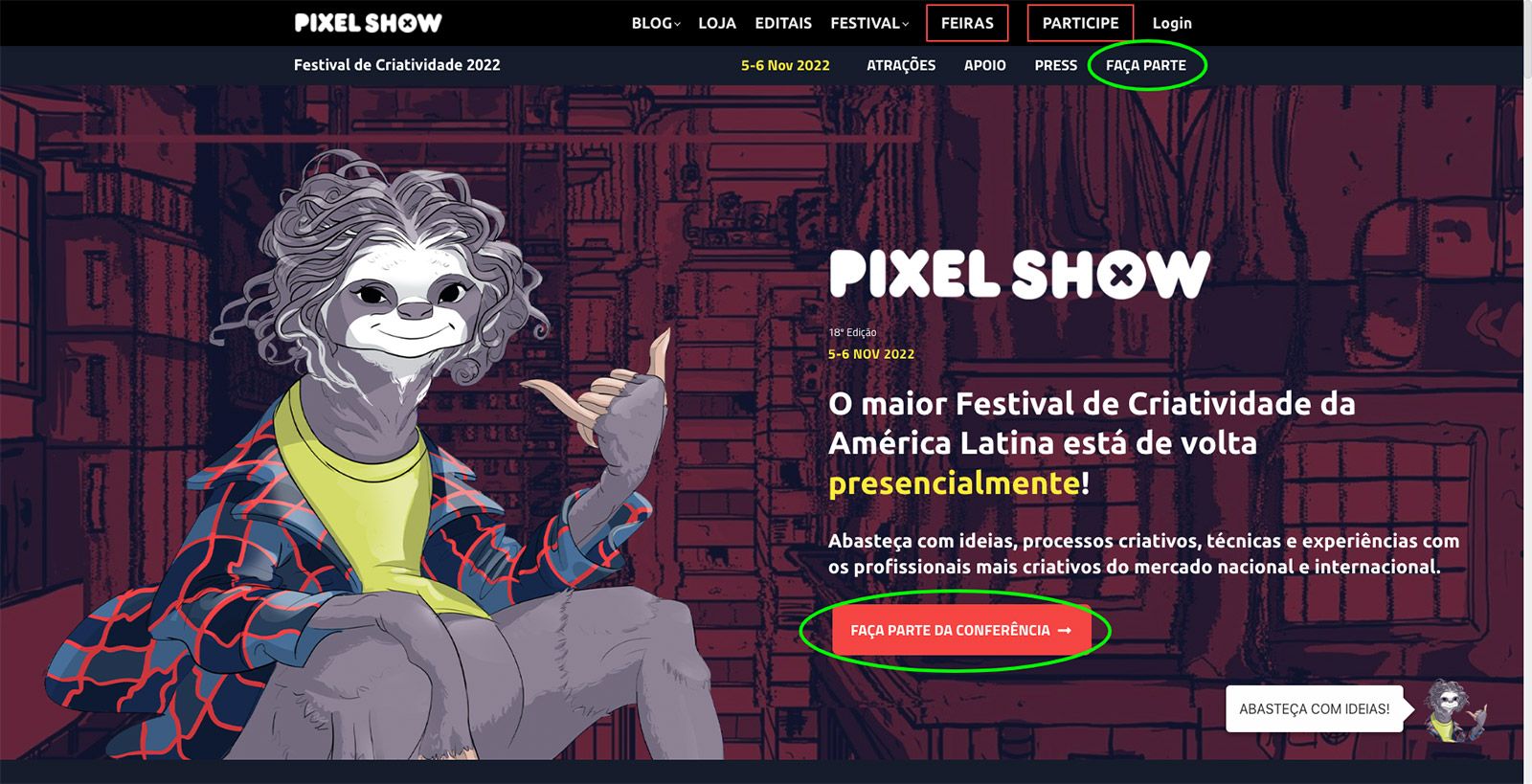
Escolha seu acesso
Escolha entre nossas 3 opções de acessos: Gratuito, Basic e Black. Leia o resumo das descrições e caso tenha curiosidade em saber detalhes dos acessos, clique logo abaixo em mais detalhes.
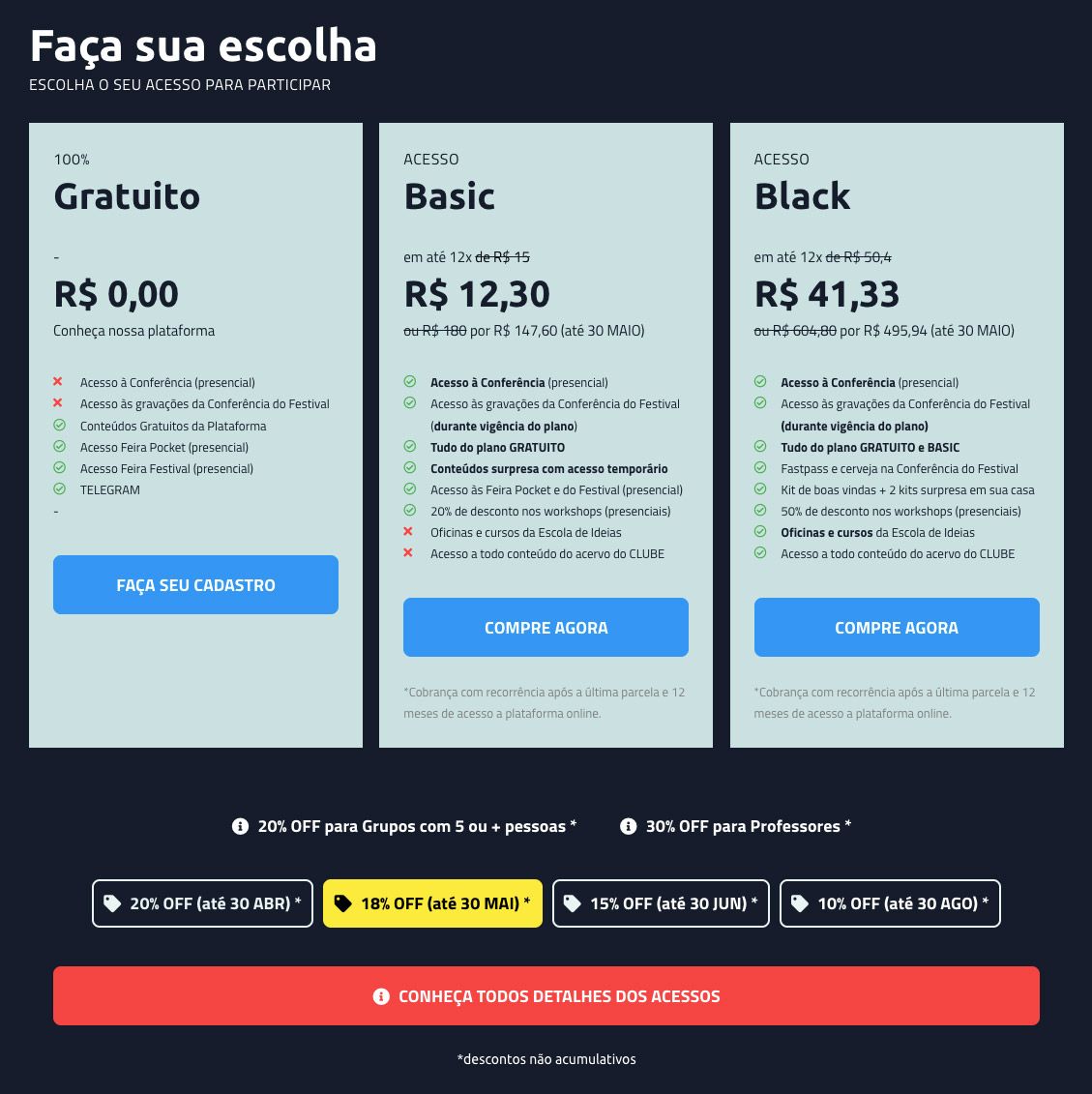
Se escolher o Gratuito, clique em FAÇA SEU CADASTRO (botão azul da imagem acima), você será redirecionado para a página de LOGIN do CLUBE PS, nossa plataforma de conteúdos online, agora basta criar seu login (veja a imagem abaixo) e acessar os conteúdos disponíveis.
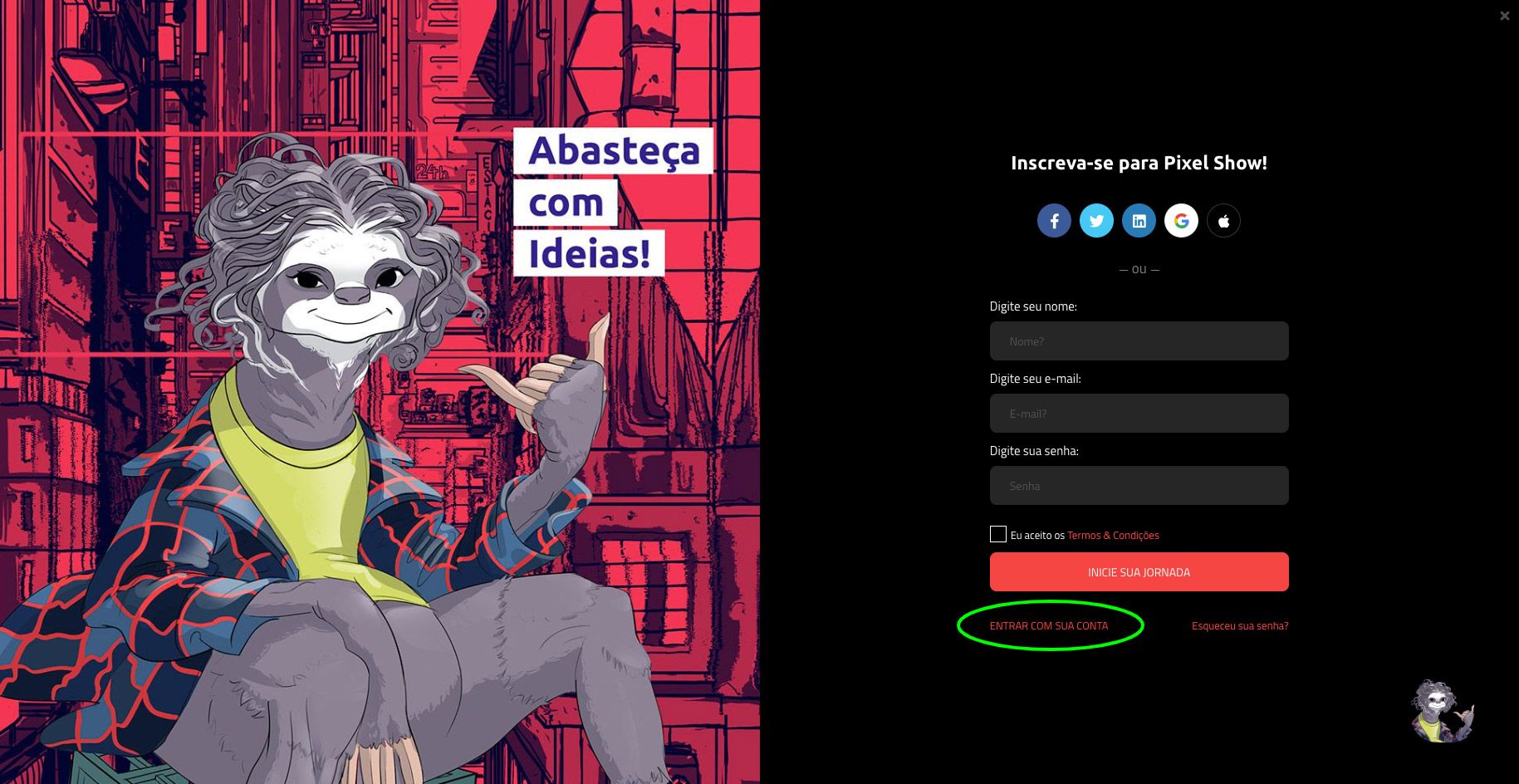
Faça seu login
Se você clicou em COMPRE AGORA escolhendo seu acesso sendo BASIC ou BLACK, você será redirecionado para a tela de login do sistema de vendas do Pixel Show, caso tenha uma conta, você precisa logar (colocando seu email e senha).
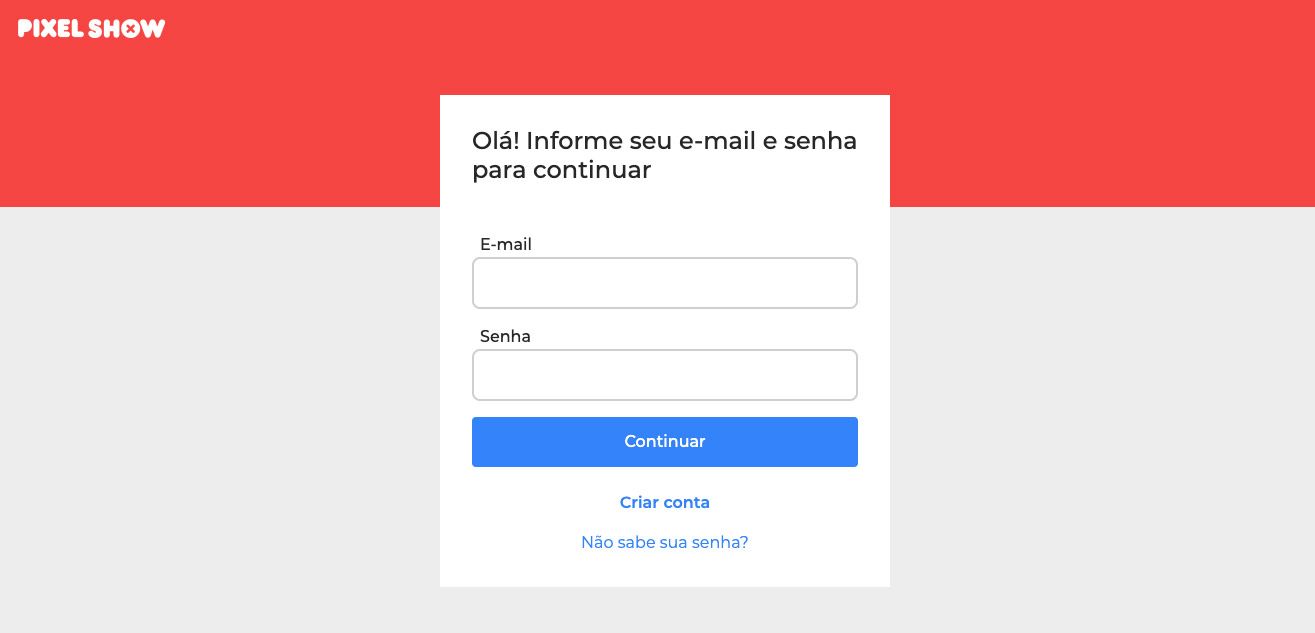
Ou crie uma nova conta
Crie uma nova conta se você ainda não criou a sua. Ou se precisa fazer uma compra para outro usuário com outro email, lembrando que cada email, dá acesso ao CLUBE PS separadamente.
OBS: Lembrando que caso você já tenha criado um acesso GRATUITO no CLUBE PS (plataforma online), use o mesmo email do seu cadastro na hora de criar a conta aqui na plataforma de venda do Pixel Show, assim sua compra vai ficar linkada.
OBS: Lembrando que caso você já tenha criado um acesso GRATUITO no CLUBE PS (plataforma online), use o mesmo email do seu cadastro na hora de criar a conta aqui na plataforma de venda do Pixel Show, assim sua compra vai ficar linkada.
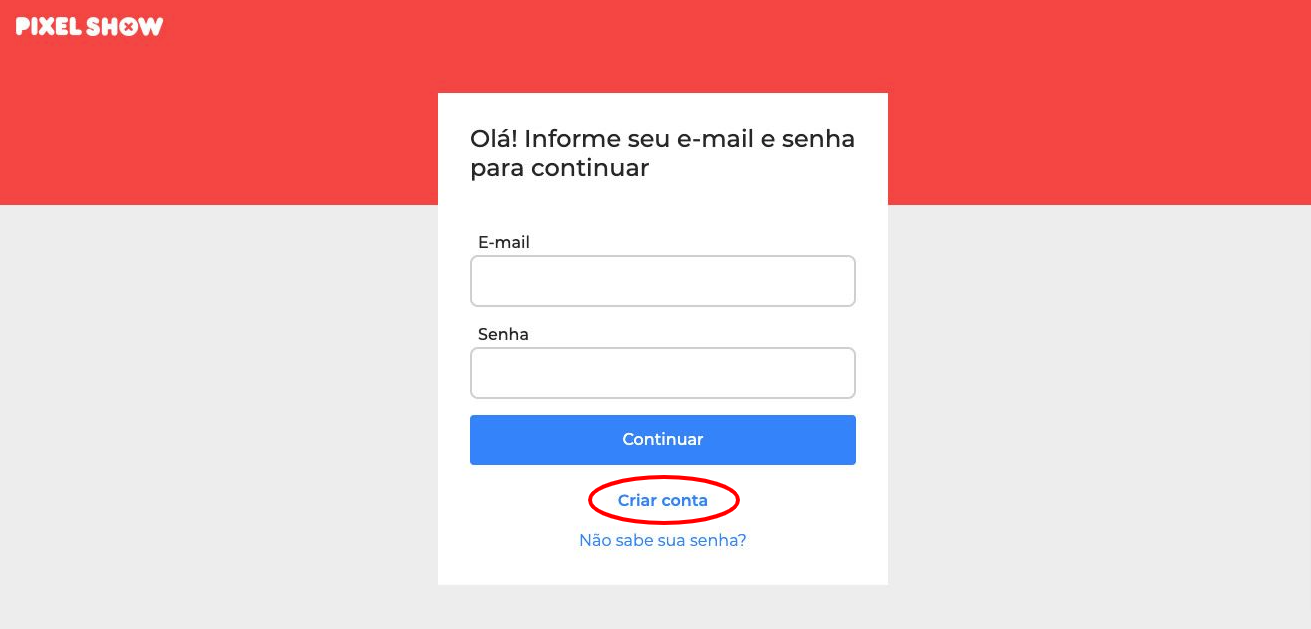
Na imagem acima você está na parte de login do sistema de vendas, clique no CRIAR CONTA e a imagem da tela vai mudar para a da imagem abaixo. Agora basta você criar seu cadastro.
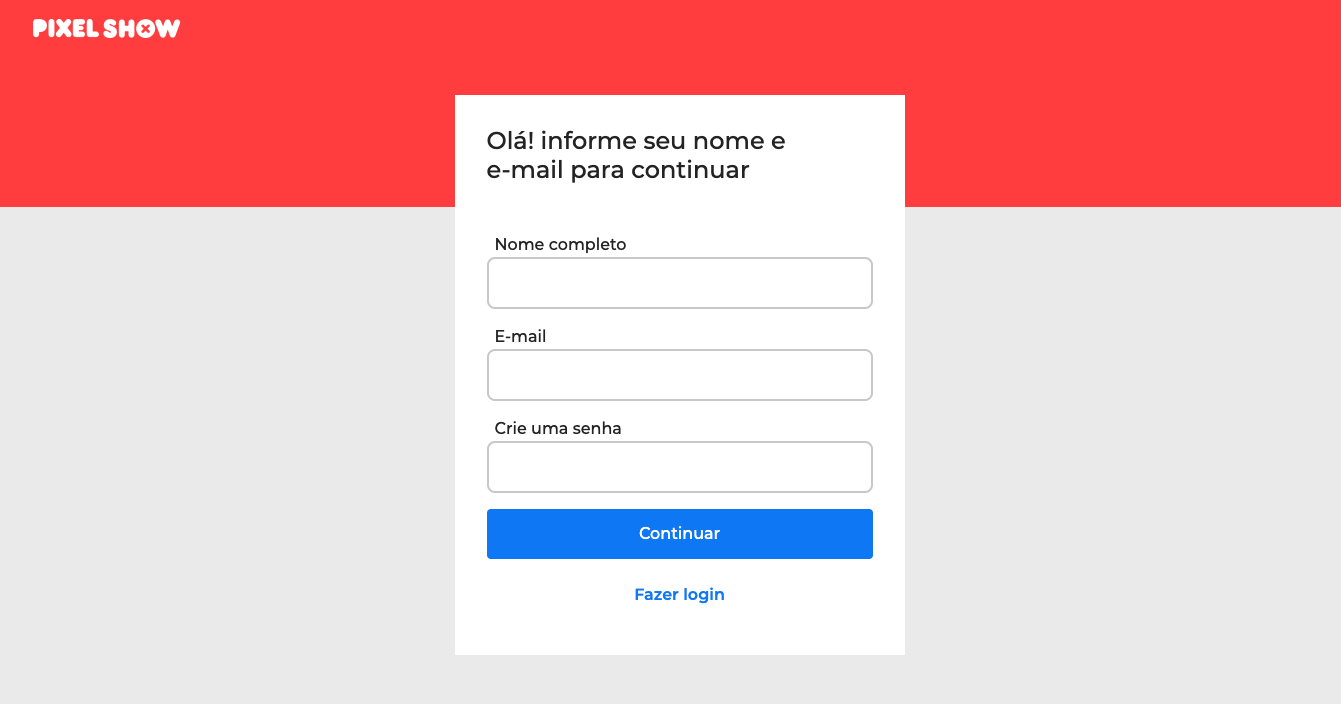
Escolha se o cadastro é para pessoa física, empresa ou estrangeiro
Nesta primeira parte você escolhe se a compra é para você ou se está comprando para e para seu grupo mas precisa de nota fiscal para a empresa, neste caso você precisa clicar em EMPRESA ou ESTRANGEIRO caso você seja um pessoa de fora do Brasil.
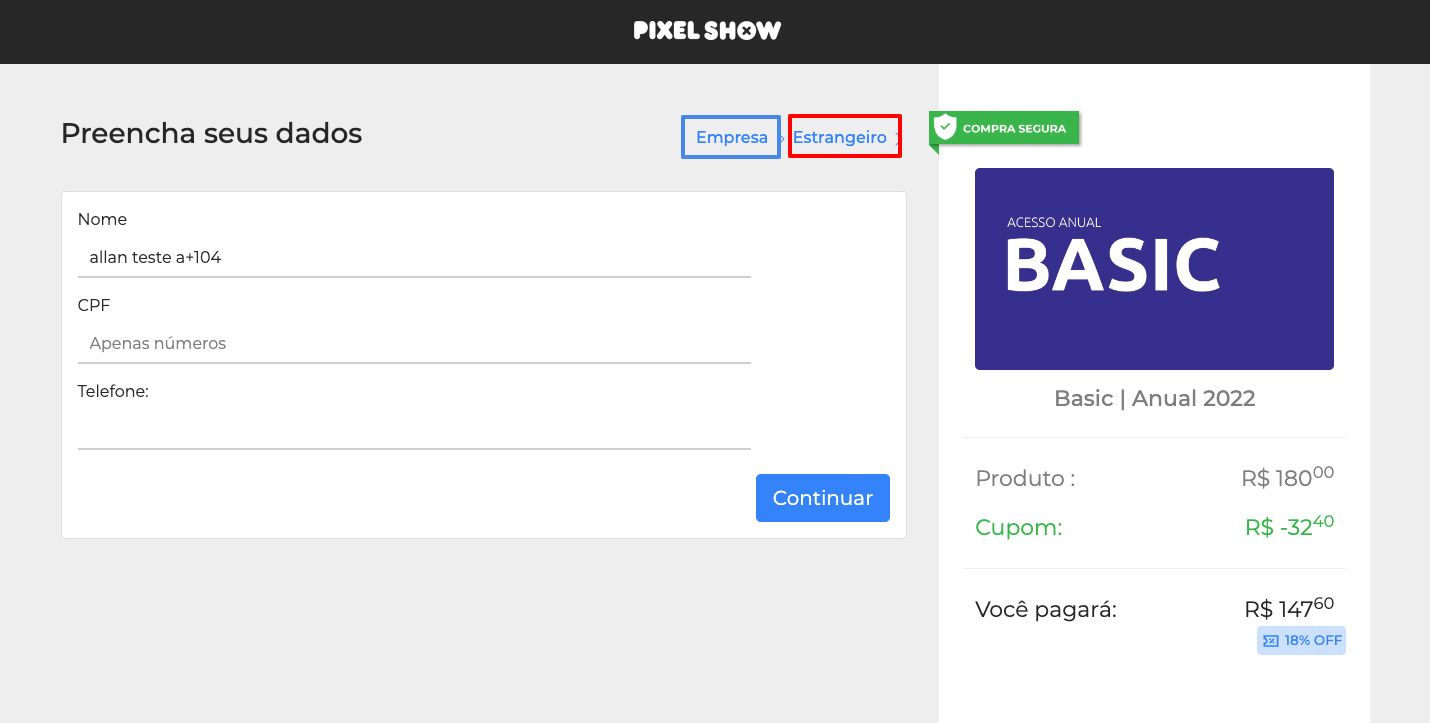
Ao entrar sempre entra como pessoa física automaticamente, se escolher EMPRESA ou ESTRANGEIRO veja as diferenças nas imagens abaixo:
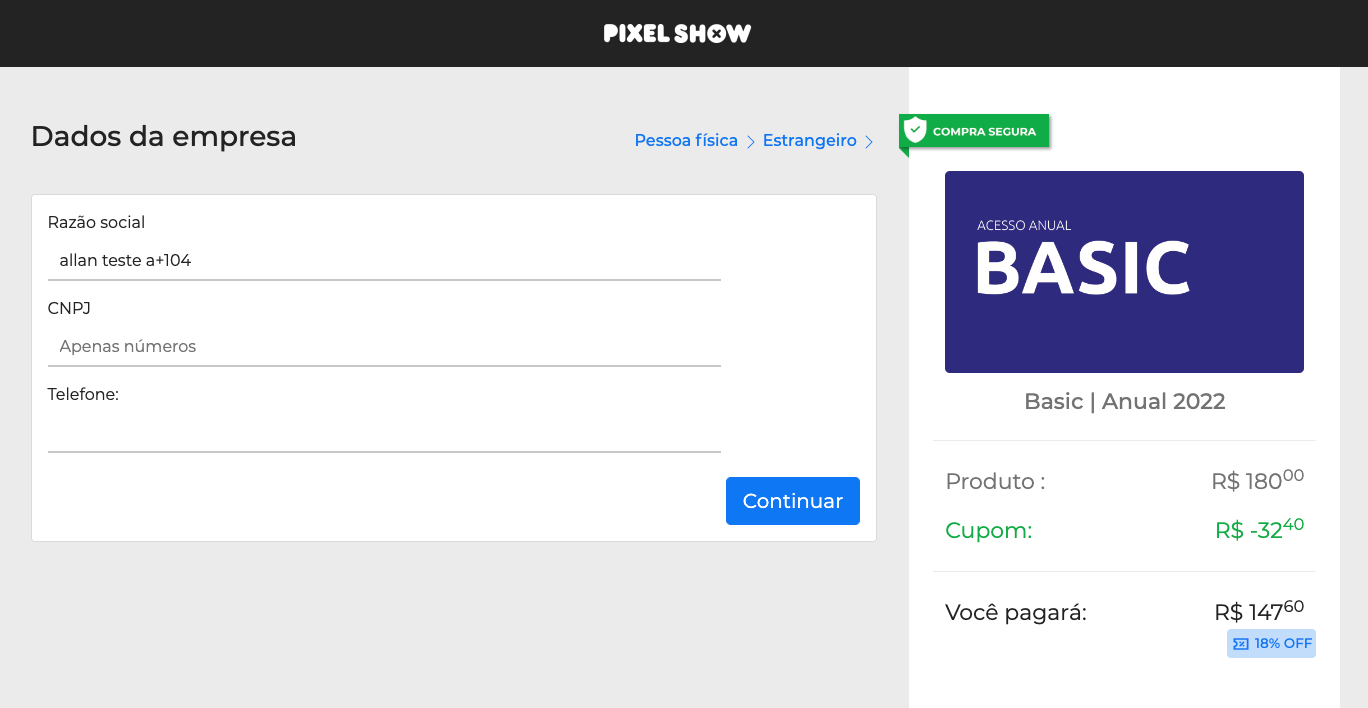
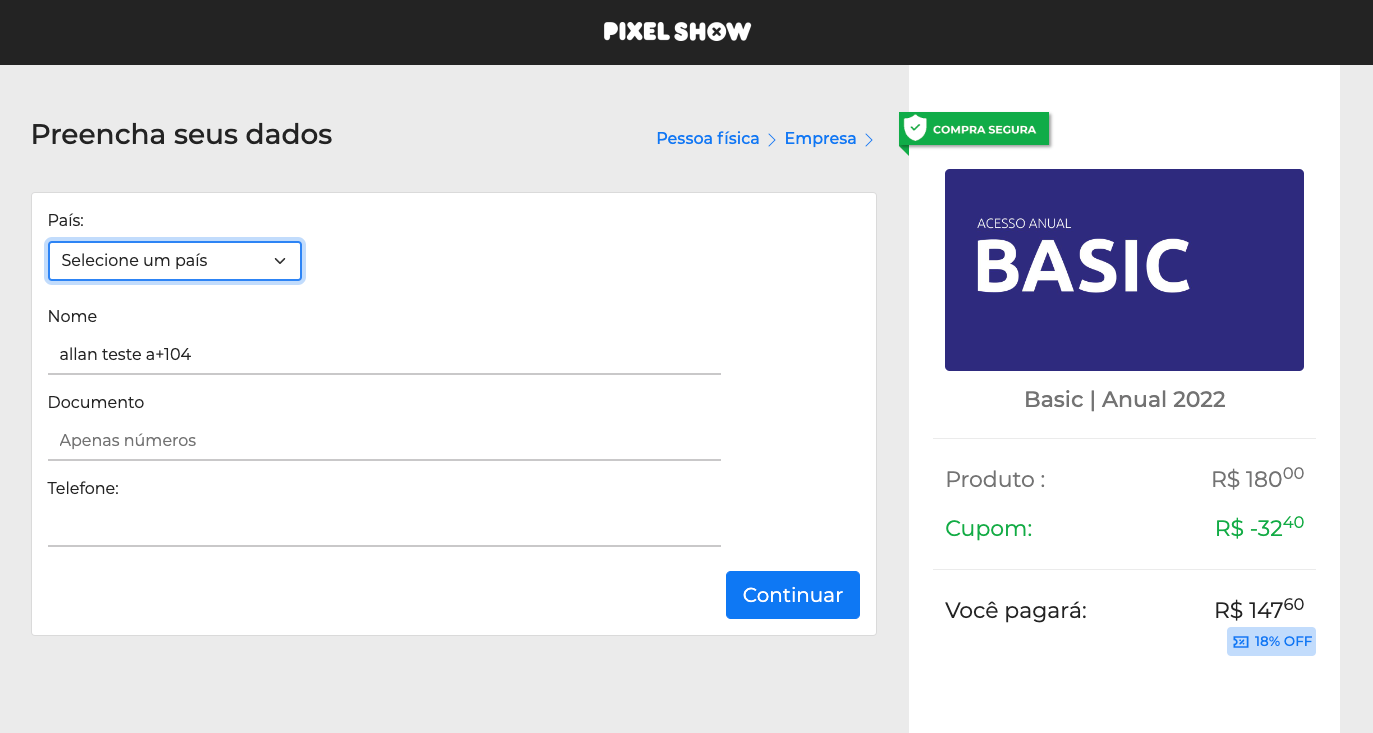
Cadastre seu endereço
Depois digite seu endereço e caso já tenha usado a plataforma escolha o endereço gravado e clique no botão Continuar. Se quiser adicionar novo endereço clique no botão Adicionar endereço.
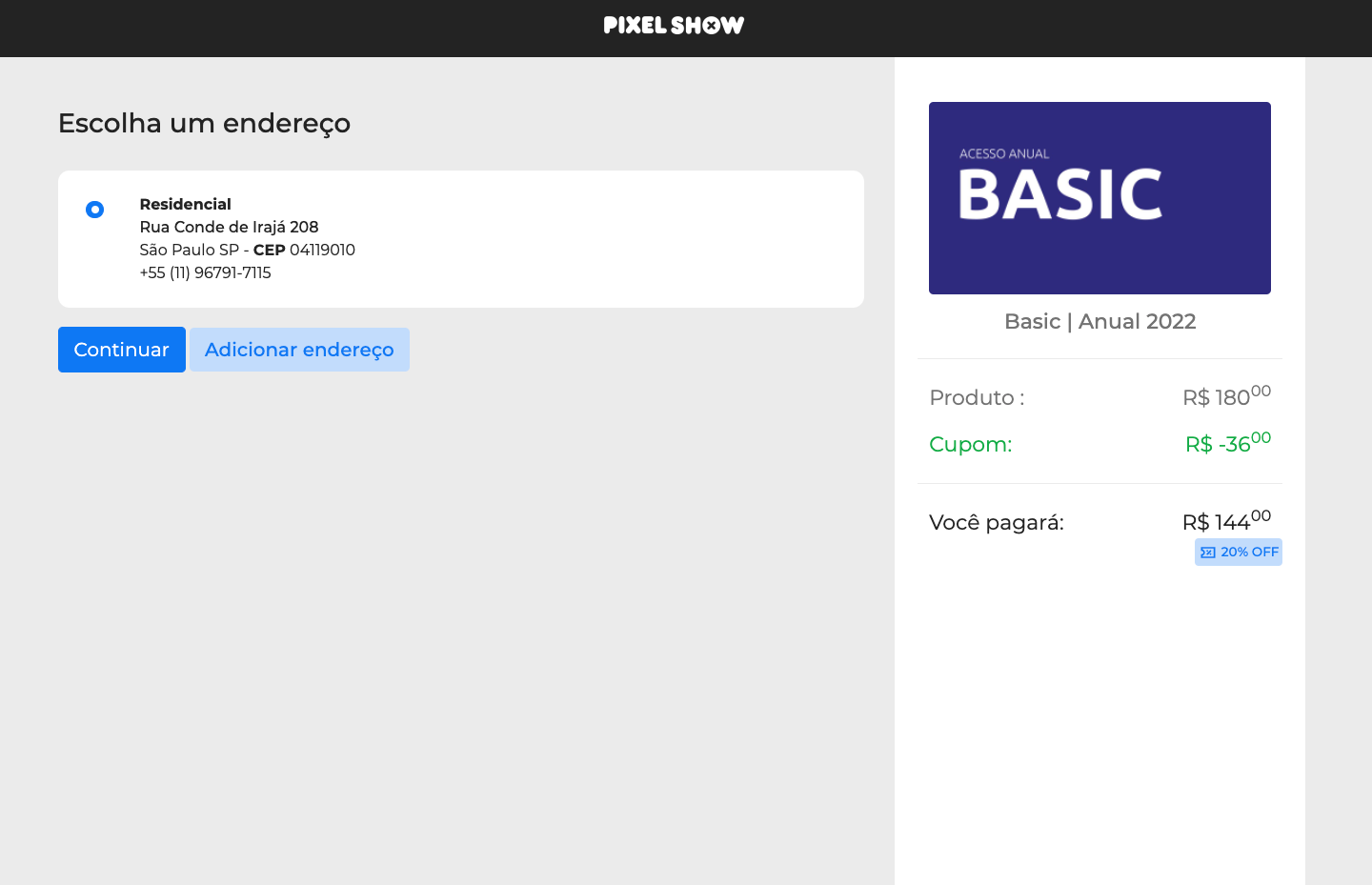
Escolha sua opção de pagamento
Agora escolha sua opção de pagamento. Caso já tenha usado seu cartão de crédito, selecione o mesmo ou adicione um novo cartão. Você também pode pagar com boleto (à vista apenas). Com cartão de crédito você pode pagar em até 12x sem juros. Clique no botão azul Continuar.
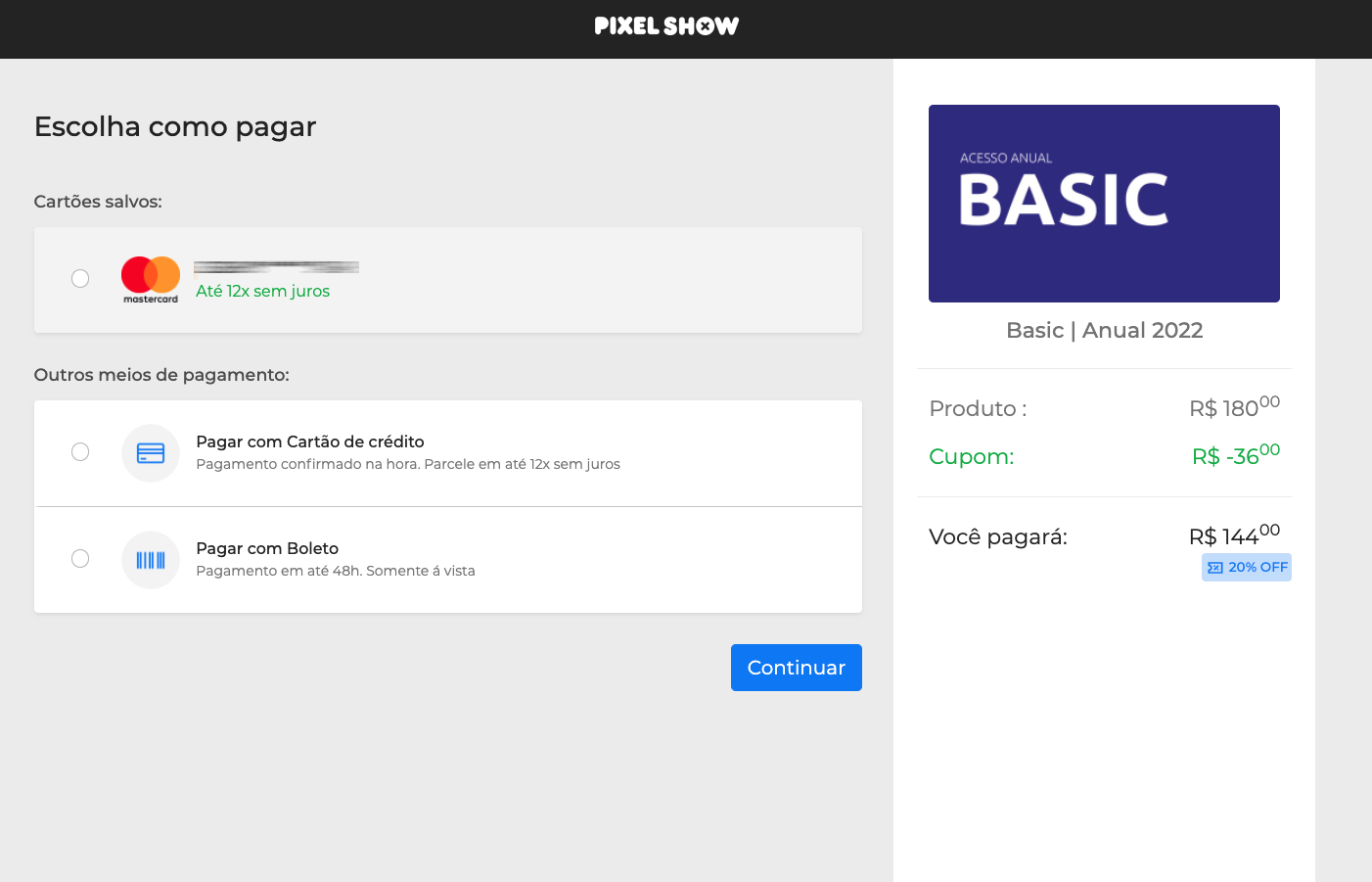
Revise sua compra
Nesta página é onde você digita seu PROMO CODE, escolhe se quer criar um grupo. Você também consegue verificar todas as informações da compra, em quantas vezes quer parcelar o pagamento se escolheu cartão de crédito ou boleto, seu dados e no último campo quem vai receber acesso ao plano.
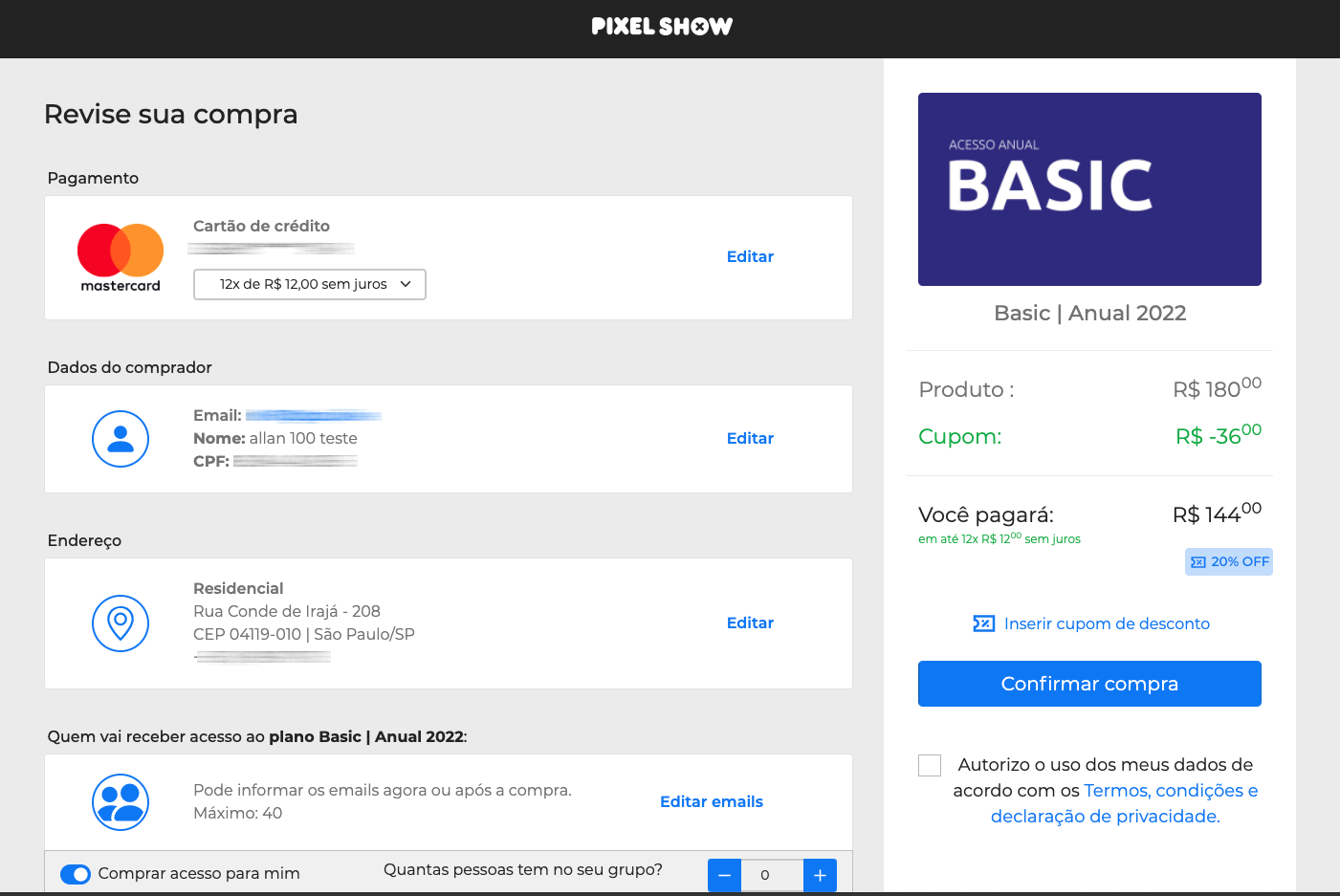
Compra em Grupo
Nesta parte (quem vai receber acesso ao plano), você escolhe se está comprando apenas para você ou para um grupo e quantas pessoas este grupo vai ter. Você pode adicionar um grupo de até 40 pessoas. Caso seu grupo seja maior, faça uma nova compra.
Você pode adicionar os emails dos integrantes do grupo agora ou primeiro conclua sua compra e faça isso posteriormente, quando souber o email de cada integrante que vai participar do Pixel Show.
Comprar acesso para mim ou para outra pessoa
Esse botão está ativo e isso significa que você está comprando acesso à conferência para você, caso queira comprar para outra pessoa ou para um grupo e você não vai participar, desative o mesmo.
Se desativar o seu acesso, deixe ao lado em Quantas pessoas tem no seu grupo o número de pessoas. Se for apenas você, deixe 1, se for mais coloque a quantidade total. Lembre-se que o desconto de 20% OFF é para grupos de 5 ou mais pessoas e ele ativa automaticamente.
Nesta parte (quem vai receber acesso ao plano), você escolhe se está comprando apenas para você ou para um grupo e quantas pessoas este grupo vai ter. Você pode adicionar um grupo de até 40 pessoas. Caso seu grupo seja maior, faça uma nova compra.
Você pode adicionar os emails dos integrantes do grupo agora ou primeiro conclua sua compra e faça isso posteriormente, quando souber o email de cada integrante que vai participar do Pixel Show.
Comprar acesso para mim ou para outra pessoa
Esse botão está ativo e isso significa que você está comprando acesso à conferência para você, caso queira comprar para outra pessoa ou para um grupo e você não vai participar, desative o mesmo.
Se desativar o seu acesso, deixe ao lado em Quantas pessoas tem no seu grupo o número de pessoas. Se for apenas você, deixe 1, se for mais coloque a quantidade total. Lembre-se que o desconto de 20% OFF é para grupos de 5 ou mais pessoas e ele ativa automaticamente.
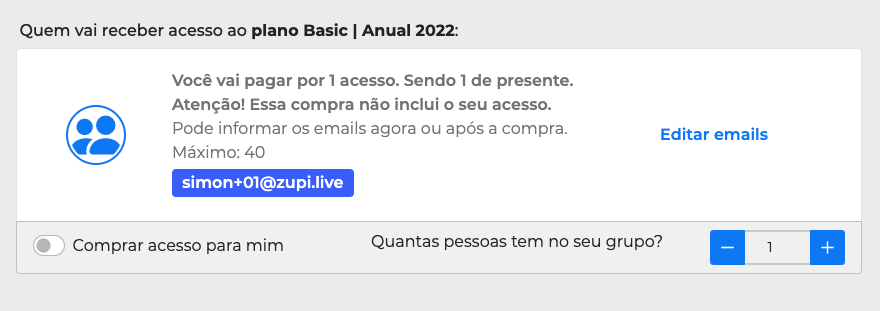
Para concluir sua compra, basta clicar em CONFIRMAR COMPRA e clicar no campo que autoriza o uso dos meus dados que se encontra logo abaixo do botão.
Pronto! Seu acesso será liberado na mesma hora no Clube Pixel Show e já terá acesso a diversos conteúdos. Caso escolha boleto como forma de pagamento, apenas após compensação do mesmo que pode demorar até 2 dias úteis, o acesso estará liberado na plataforma.
Pronto! Seu acesso será liberado na mesma hora no Clube Pixel Show e já terá acesso a diversos conteúdos. Caso escolha boleto como forma de pagamento, apenas após compensação do mesmo que pode demorar até 2 dias úteis, o acesso estará liberado na plataforma.
Como inserir os emails e dar acesso a todas pessoas do seu grupo?
Esta parte também é bem simples. Na hora da compra, você pode inserir os emails do integrantes do grupo clicando no EDITAR EMAILS, veja na imagem abaixo.
Esta parte também é bem simples. Na hora da compra, você pode inserir os emails do integrantes do grupo clicando no EDITAR EMAILS, veja na imagem abaixo.
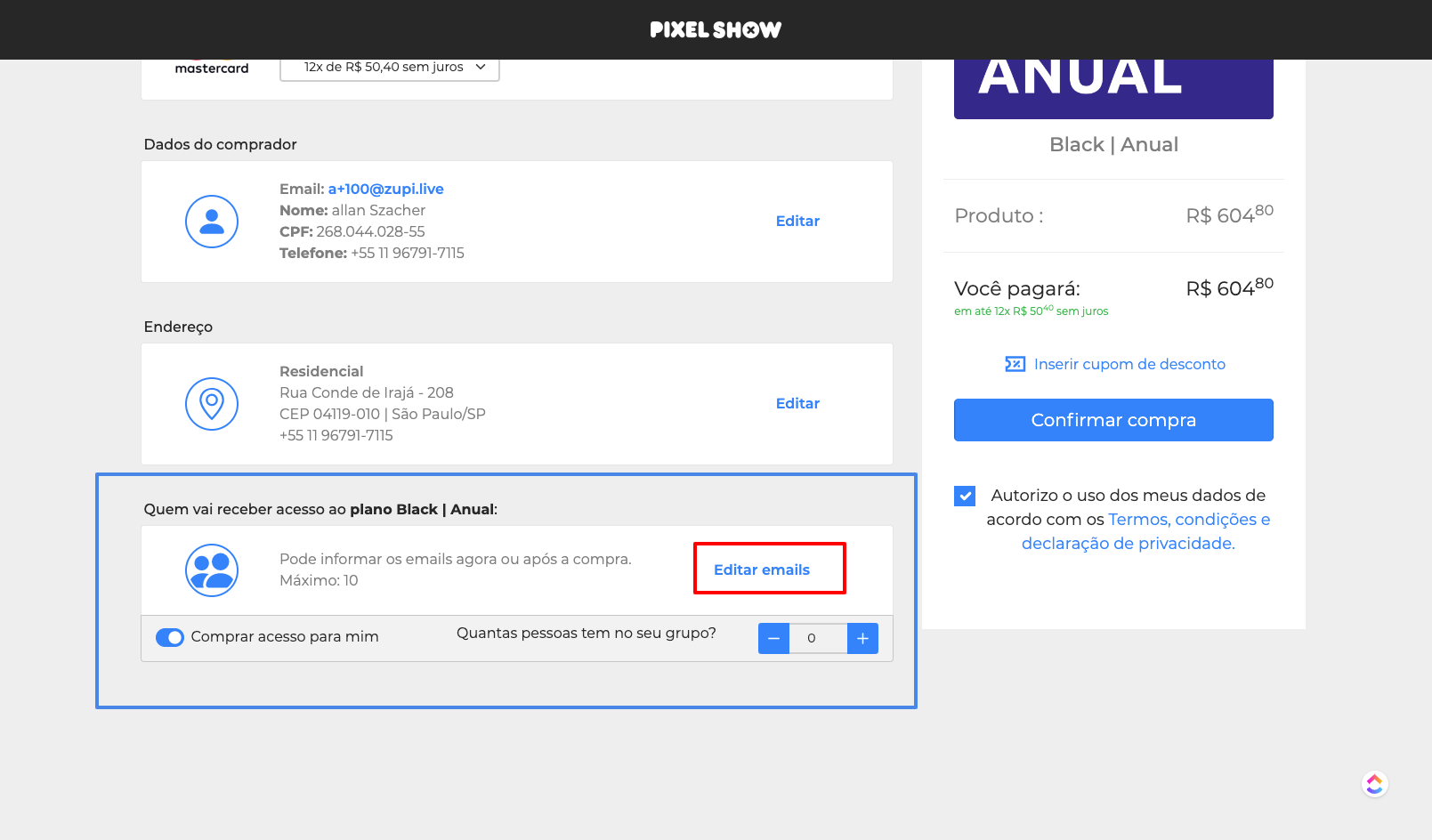
Agora, você só precisa inserir os emails dos integrantes e eles terão suas contas criadas automaticamente em nossa plataforma e estarão presentes no dia do credenciamento. Na imagem abaixo, mostra claramente como cadastrar o email e inserir outros emails dos outros integrantes do grupo. Lembrando que se você é um dos participantes não repita seu email, pois ele já está no sistema, pois você está logado com seu email.
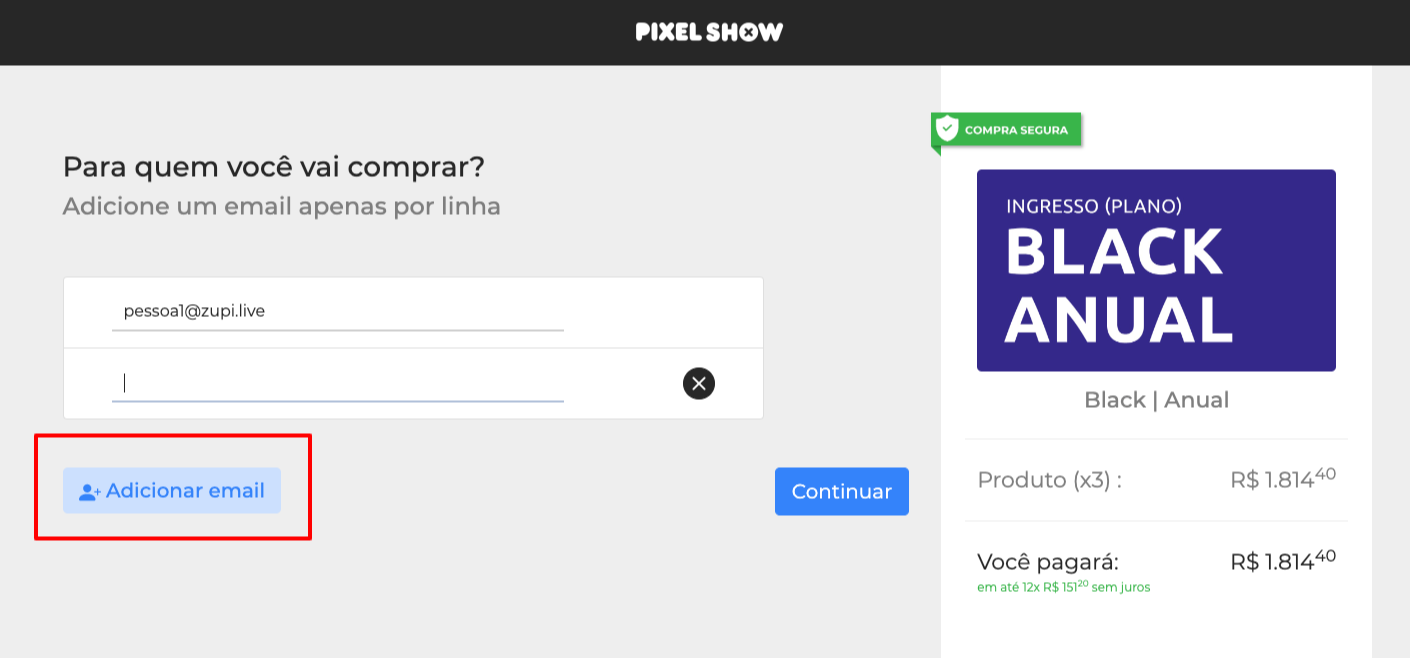
Depois de colocar os emails clique em CONTINUAR (no botão azul). Na imagem abaixo se estiver tudo certo com os emails, clique em continuar a compra.
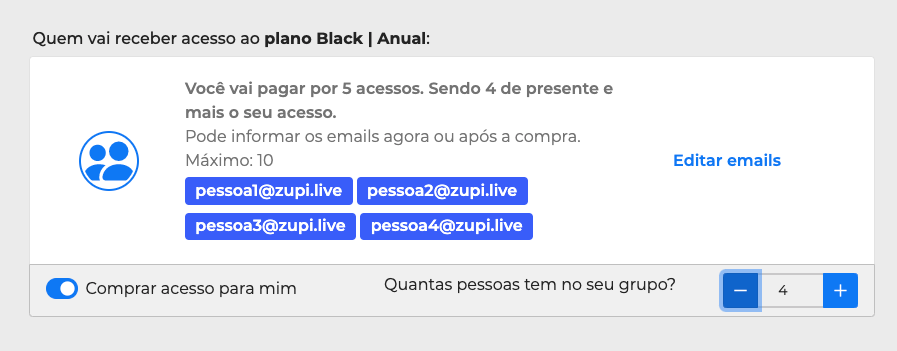
Caso você tenha comprado o acesso para um grupo e não colocou os emails dos integrantes antes de completar a compra, você pode fazer isso de duas formas:
1. Logo depois da compra em MINHA CONTA > MEU ACESSO, escolha sua assinatura Black e acrescente os emails.
2. No site do pixelshow.co, você precisa estar logado e no menu APRENDA > MINHA CONTA, você será encaminhado para o sistema de vendas (clube.pixelshow.com.br - forma 1), se não estiver logado, precisa logar novamente, escolha sua assinatura Black e acrescente os emails, como nas fotos abaixo:
1. Logo depois da compra em MINHA CONTA > MEU ACESSO, escolha sua assinatura Black e acrescente os emails.
2. No site do pixelshow.co, você precisa estar logado e no menu APRENDA > MINHA CONTA, você será encaminhado para o sistema de vendas (clube.pixelshow.com.br - forma 1), se não estiver logado, precisa logar novamente, escolha sua assinatura Black e acrescente os emails, como nas fotos abaixo:
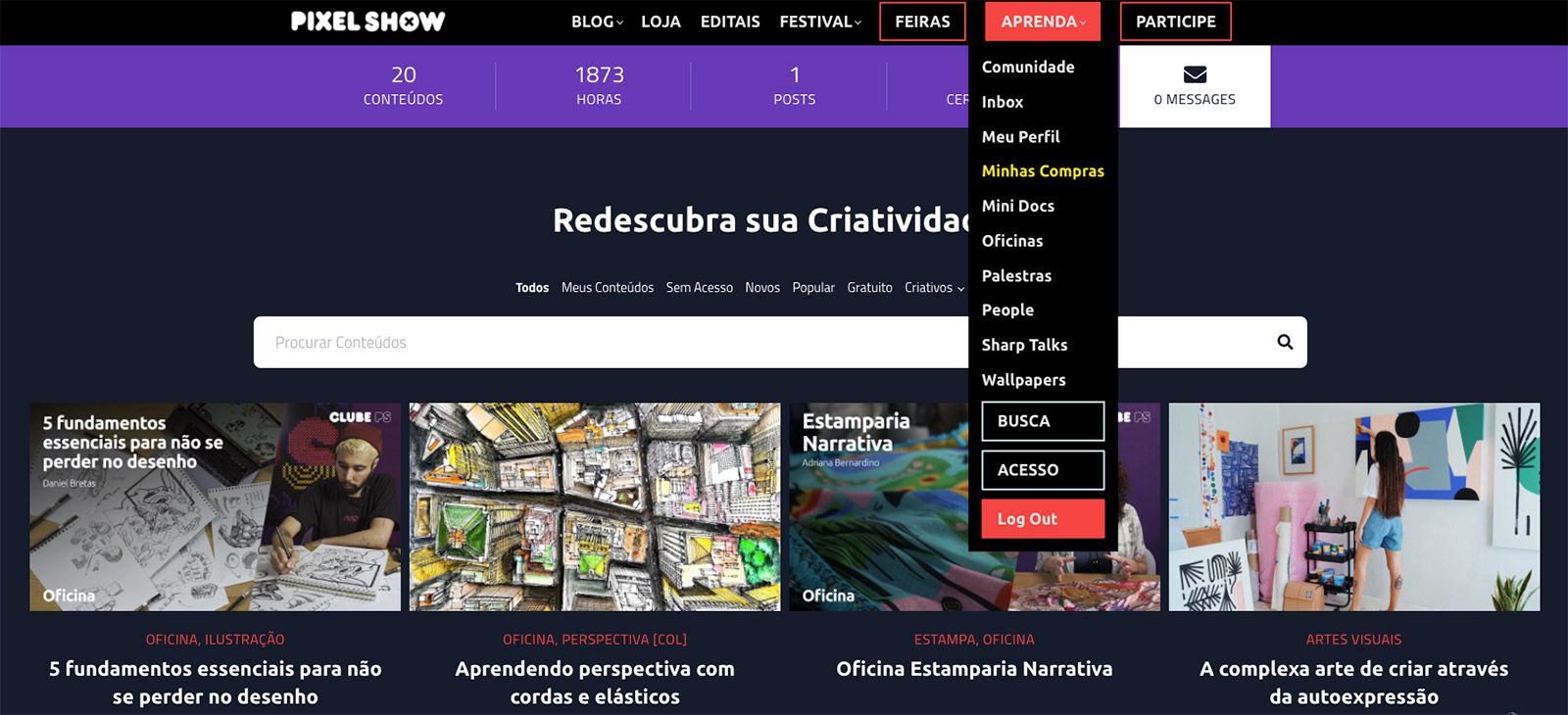
Clicando no menu APRENDA > MINHAS COMPRAS você será encaminhado novamente para a plataforma de vendas do PS (imagem abaixo)
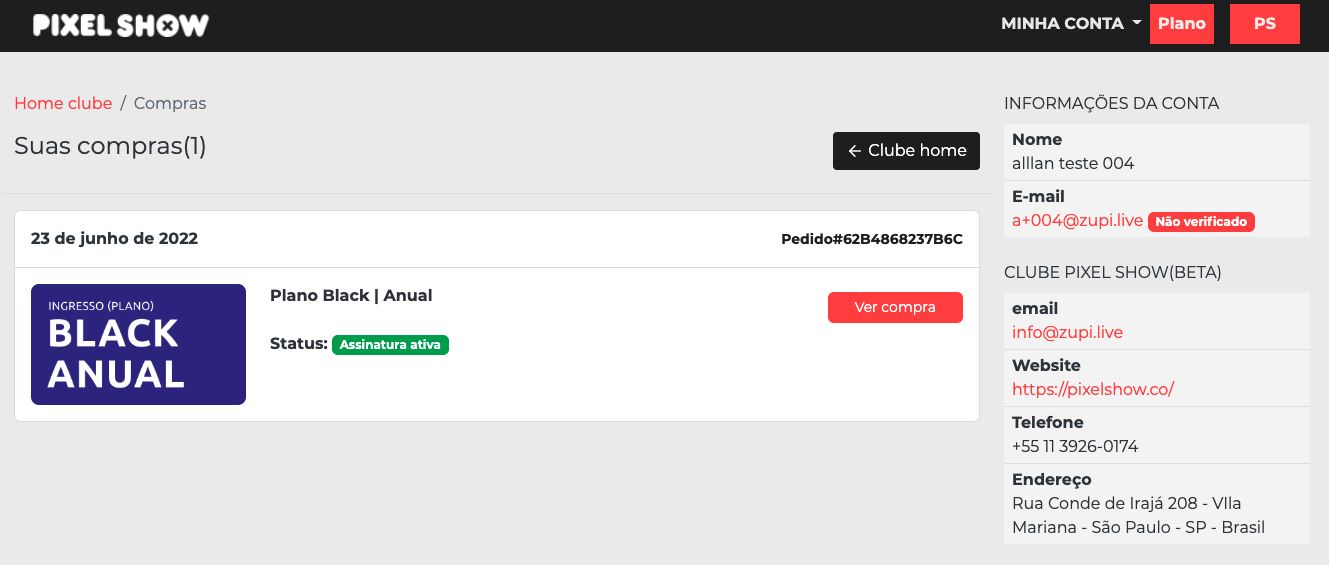
Clique em VER COMPRA (botão vermelho) e seu pedido inteiro será mostrado (veja imagem abaixo):
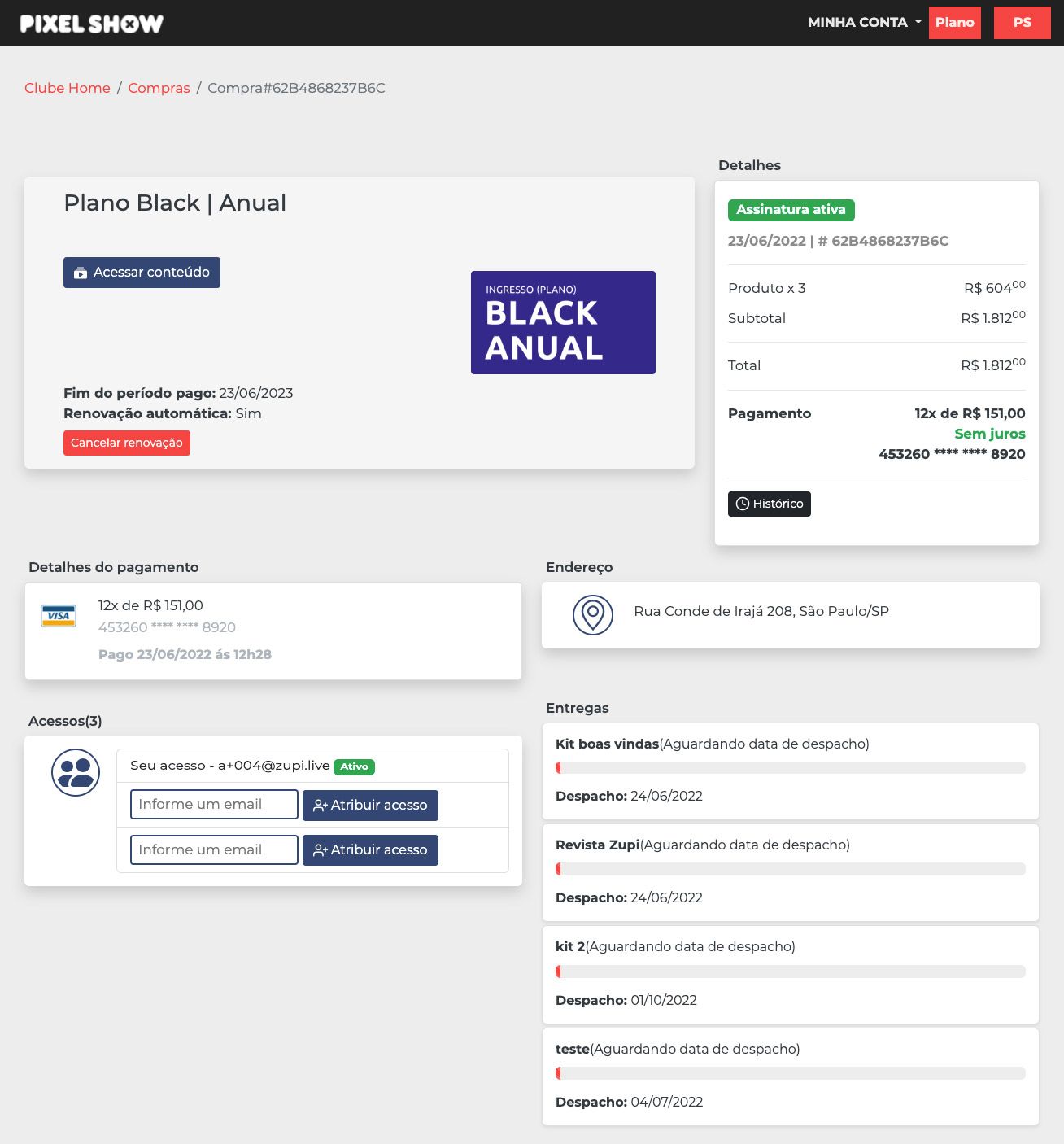
Nesta tela você pode ver quanto pagou pelo acesso, último dia de acesso na plataforma, se está ativo a renovação automática, as entregas que tem direito e os acessos. Nessa parte dos acessos é onde você vai colocar os emails das pessoas que poderão participar do festival com você.
Veja no exemplo que o primeiro email (está ativo), este é o da pessoa que fez a compra. Na foto acima, mostra mais dois campos, informe seu email e um botão ao lado ATRIBUIR ACESSO. Agora veja como é fácil, basta colocar o email dos integrantes e clicar no botão, como na foto abaixo, aparece uma tag pendente, significa que esta pessoa, já recebeu um email para acessar a plataforma, assim que ela fizer isso e criar sua senha, a tag ficará também ATIVA, e a pessoa terá acesso liberado na plataforma e no dia do credenciamento do evento presencial.
Veja no exemplo que o primeiro email (está ativo), este é o da pessoa que fez a compra. Na foto acima, mostra mais dois campos, informe seu email e um botão ao lado ATRIBUIR ACESSO. Agora veja como é fácil, basta colocar o email dos integrantes e clicar no botão, como na foto abaixo, aparece uma tag pendente, significa que esta pessoa, já recebeu um email para acessar a plataforma, assim que ela fizer isso e criar sua senha, a tag ficará também ATIVA, e a pessoa terá acesso liberado na plataforma e no dia do credenciamento do evento presencial.